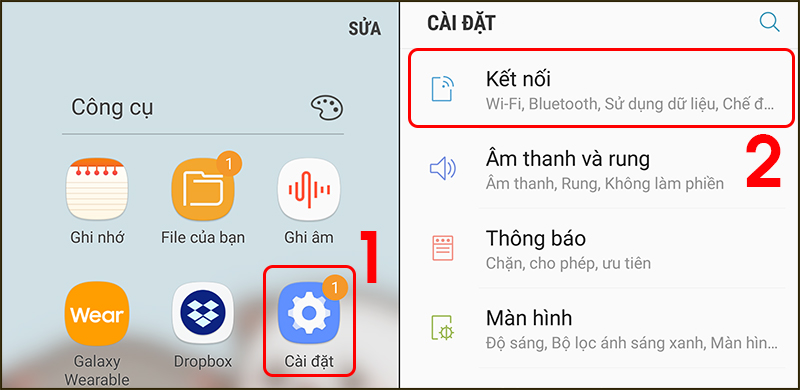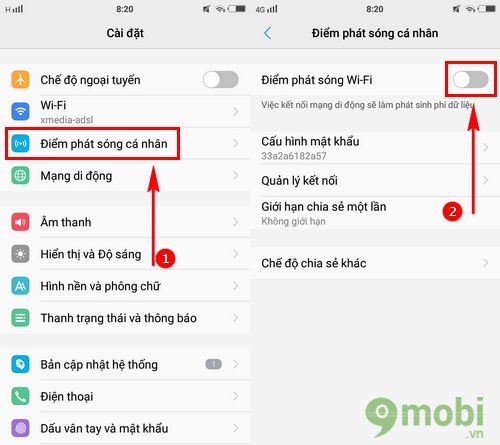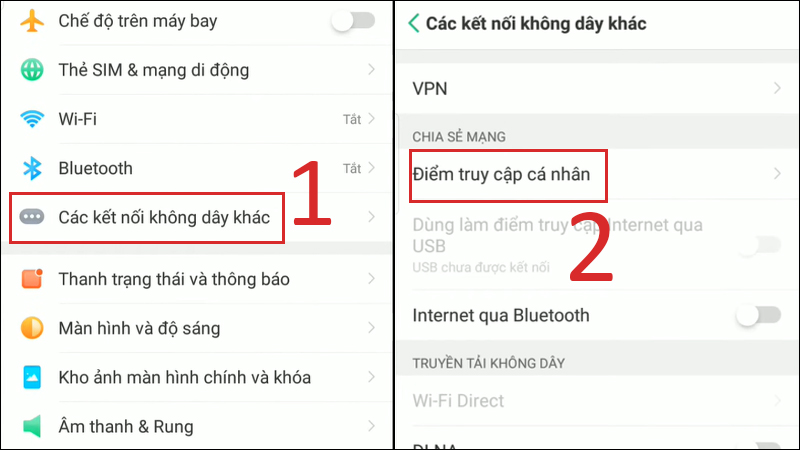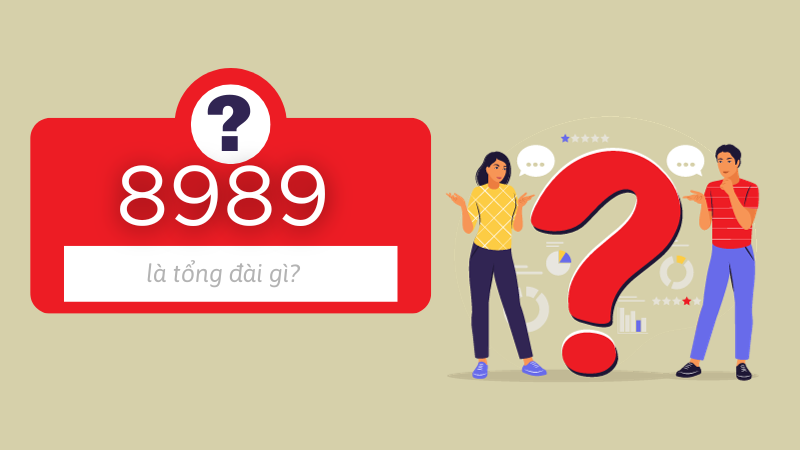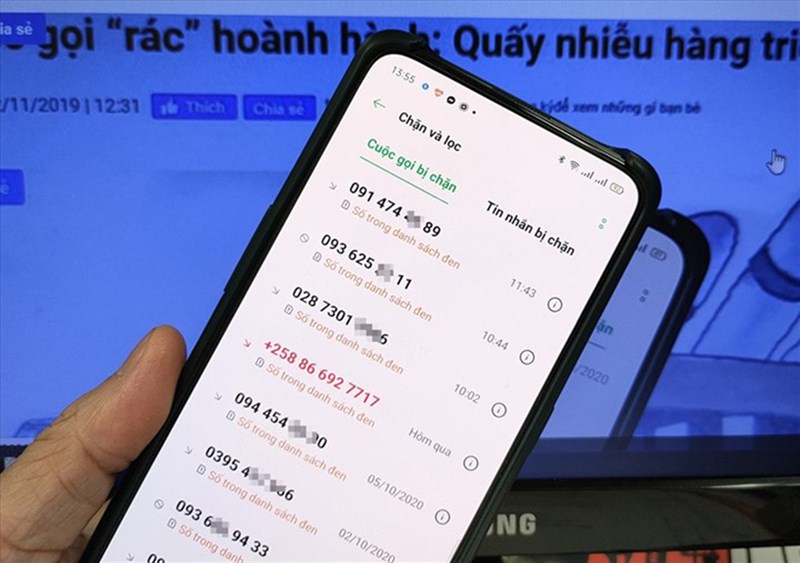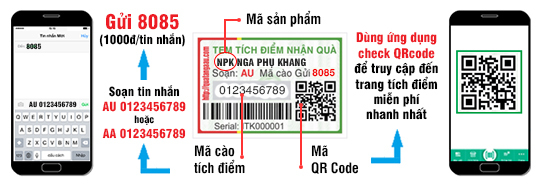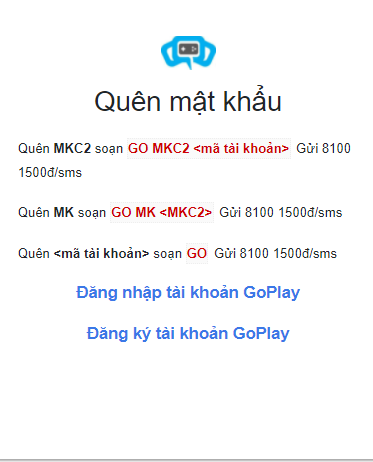Chủ đề cách chia sẻ mạng 4g: Trong thế giới kết nối không ngừng, việc chia sẻ mạng 4G đã trở thành một kỹ năng cần thiết cho mọi người. Bài viết này sẽ hướng dẫn bạn từng bước cách chia sẻ mạng 4G một cách dễ dàng và hiệu quả, giúp bạn luôn online mọi lúc, mọi nơi. Khám phá ngay cách để tận hưởng internet tốc độ cao không giới hạn, bất kể bạn ở đâu!
Mục lục
- Cách chia sẻ mạng 4G từ điện thoại Android như thế nào?
- Các bước cơ bản để chia sẻ mạng 4G từ điện thoại
- Cách chia sẻ 4G trên iPhone
- Cách chia sẻ 4G trên Android
- Sử dụng USB Tethering để chia sẻ mạng 4G
- Tạo điểm truy cập Wi-Fi Hotspot để chia sẻ mạng
- Chia sẻ mạng 4G qua Bluetooth
- Mẹo tăng tốc độ và bảo mật khi chia sẻ mạng 4G
- Lựa chọn gói cước 4G phù hợp để chia sẻ mạng
- Giải quyết các vấn đề thường gặp khi chia sẻ mạng 4G
- YOUTUBE: Cách phát Wifi trên Samsung Android - Cách Chia Sẻ Mạng 4G Trên Samsung Android
Cách chia sẻ mạng 4G từ điện thoại Android như thế nào?
Để chia sẻ mạng 4G từ điện thoại Android, bạn có thể làm theo các bước sau:
- Mở ứng dụng Cài đặt trên màn hình chính của điện thoại.
- Tìm và chọn mục \"Kết nối không dây và mạng\".
- Trong danh sách các tùy chọn, chọn \"Cài đặt hotspot di động\".
- Bật chế độ hotspot di động bằng cách chuyển công tắc sang vị trí \"Bật\".
Sau khi thực hiện các bước trên, điện thoại của bạn sẽ tạo ra một mạng Wi-Fi có tên và mật khẩu. Người khác có thể kết nối vào mạng này và sử dụng kết nối 4G của điện thoại để truy cập Internet.
READ MORE:
Các bước cơ bản để chia sẻ mạng 4G từ điện thoại
Chia sẻ mạng 4G từ điện thoại của bạn cho phép các thiết bị khác kết nối internet mọi lúc, mọi nơi. Dưới đây là các bước cơ bản để thiết lập điểm truy cập Wi-Fi Hotspot:
- Mở ứng dụng Cài đặt trên điện thoại của bạn.
- Tìm và chọn mục Mạng & internet hoặc Kết nối, tùy thuộc vào loại điện thoại.
- Chọn Điểm truy cập Wi-Fi / Chia sẻ mạng hoặc một tùy chọn tương tự.
- Kích hoạt Điểm truy cập Wi-Fi hoặc Chia sẻ mạng di động.
- Thiết lập tên mạng (SSID) và mật khẩu cho điểm truy cập của bạn. Đảm bảo rằng mật khẩu đủ mạnh để bảo vệ mạng của bạn khỏi truy cập trái phép.
- Lưu cài đặt và kích hoạt điểm truy cập.
Sau khi hoàn tất, các thiết bị khác có thể tìm thấy mạng Wi-Fi của bạn bằng tên mạng (SSID) bạn đã thiết lập và kết nối với mạng bằng mật khẩu. Hãy nhớ rằng việc chia sẻ mạng 4G sẽ tăng lượng sử dụng dữ liệu di động của bạn và có thể ảnh hưởng đến tốc độ kết nối.
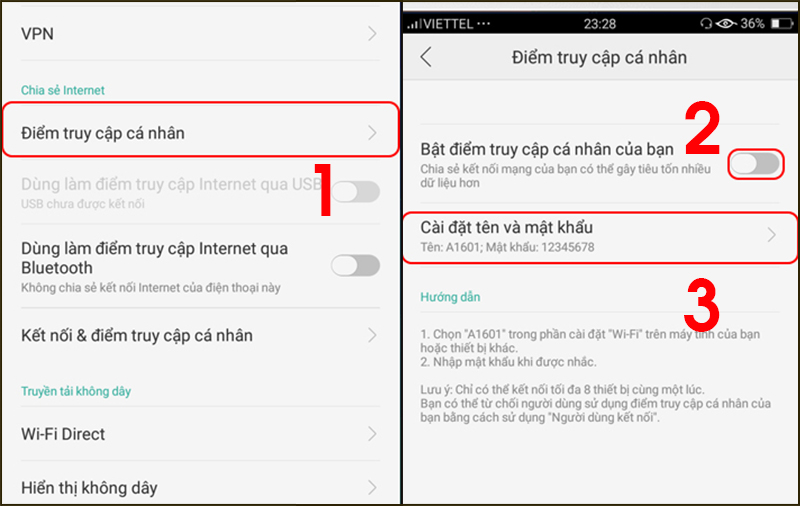
Cách chia sẻ 4G trên iPhone
Chia sẻ mạng 4G từ iPhone của bạn giúp thiết bị khác có thể kết nối internet dễ dàng. Dưới đây là các bước để thiết lập Personal Hotspot:
- Vào Cài đặt trên iPhone của bạn.
- Chọn Điểm truy cập cá nhân hoặc Personal Hotspot.
- Kích hoạt tùy chọn Cho phép người khác kết nối hoặc Allow Others to Join.
- Thiết lập hoặc ghi nhớ mật khẩu Wi-Fi hiển thị trên màn hình để thiết bị khác sử dụng khi kết nối.
- Trên thiết bị muốn kết nối, tìm mạng Wi-Fi với tên của iPhone bạn và nhập mật khẩu đã thiết lập.
Bạn cũng có thể kết nối qua Bluetooth hoặc USB nếu muốn một kết nối an toàn hơn. Đảm bảo rằng dữ liệu di động của bạn được kích hoạt để sử dụng tính năng này. Lưu ý, việc sử dụng điểm truy cập cá nhân có thể tăng lượng sử dụng dữ liệu di động của bạn.
Cách chia sẻ 4G trên Android
Chia sẻ mạng 4G từ thiết bị Android của bạn cho phép bạn tạo điểm truy cập Wi-Fi mà thiết bị khác có thể sử dụng để kết nối internet. Dưới đây là cách thiết lập:
- Mở Cài đặt trên thiết bị Android của bạn.
- Chọn Mạng & Internet hoặc Kết nối không dây và mạng, tùy thuộc vào phiên bản Android.
- Tìm và chọn Điểm truy cập di động hoặc Chia sẻ mạng di động.
- Kích hoạt Điểm truy cập di động bằng cách chuyển công tắc hoặc nhấn vào tùy chọn.
- Thiết lập tên mạng (SSID) và mật khẩu cho điểm truy cập của bạn trong cài đặt. Điều này giúp đảm bảo mạng của bạn an toàn.
- Sau khi cài đặt, bật điểm truy cập di động. Các thiết bị khác giờ đây có thể kết nối với mạng của bạn bằng cách sử dụng tên và mật khẩu đã được thiết lập.
Lưu ý rằng việc chia sẻ mạng 4G có thể tiêu thụ lượng lớn dữ liệu di động và ảnh hưởng đến tốc độ internet trên thiết bị của bạn. Hãy chắc chắn rằng bạn có gói cước dữ liệu phù hợp để sử dụng tính năng này.
Sử dụng USB Tethering để chia sẻ mạng 4G
USB Tethering là một cách hiệu quả để chia sẻ kết nối mạng 4G của điện thoại với máy tính hoặc laptop qua cáp USB. Dưới đây là cách thiết lập:
- Kết nối điện thoại của bạn với máy tính/laptop sử dụng cáp USB.
- Mở Cài đặt trên điện thoại.
- Chọn Mạng & Internet hoặc tùy chọn tương tự, tùy thuộc vào thiết bị của bạn.
- Tìm và chọn Điểm truy cập di động và Tethering hoặc một tùy chọn tương tự.
- Kích hoạt tùy chọn USB Tethering. Máy tính của bạn sẽ tự động nhận diện kết nối mới và có thể bắt đầu sử dụng mạng internet của điện thoại.
Lưu ý rằng khi sử dụng USB Tethering, điện thoại của bạn cũng sẽ được sạc qua cáp USB, giúp giữ cho thiết bị luôn có đủ năng lượng trong quá trình sử dụng. Đây là phương pháp chia sẻ mạng không chỉ nhanh chóng mà còn đảm bảo an toàn và ổn định.
/fptshop.com.vn/uploads/images/tin-tuc/145691/Originals/cach-phat-4g-tren-dien-thoai-3.jpg)
Tạo điểm truy cập Wi-Fi Hotspot để chia sẻ mạng
Việc tạo điểm truy cập Wi-Fi Hotspot trên điện thoại cho phép bạn chia sẻ kết nối internet 4G của mình với các thiết bị khác. Dưới đây là cách thiết lập:
- Mở Cài đặt trên điện thoại của bạn.
- Tìm và chọn Mạng & Internet hoặc Kết nối & chia sẻ, tùy thuộc vào loại điện thoại và phiên bản hệ điều hành.
- Chọn Điểm truy cập Wi-Fi hoặc Hotspot di động.
- Bật tùy chọn Điểm truy cập Wi-Fi hoặc Hotspot di động. Điều này sẽ tạo một mạng Wi-Fi mà các thiết bị khác có thể kết nối.
- Thiết lập tên mạng (SSID) và mật khẩu cho điểm truy cập của bạn. Điều này giúp đảm bảo rằng chỉ những người bạn cho phép mới có thể kết nối với mạng của bạn.
- Chia sẻ tên mạng và mật khẩu với những người bạn muốn cho kết nối.
Lưu ý: Sử dụng Hotspot có thể tăng lượng sử dụng dữ liệu di động của bạn và ảnh hưởng đến tốc độ kết nối. Hãy đảm bảo rằng bạn có gói cước dữ liệu phù hợp và kiểm tra cài đặt bảo mật để bảo vệ mạng Wi-Fi của mình.
Chia sẻ mạng 4G qua Bluetooth
Chia sẻ mạng 4G qua Bluetooth là một cách an toàn và tiện lợi để kết nối internet trên thiết bị của bạn với thiết bị khác mà không cần sử dụng Wi-Fi. Dưới đây là các bước để thiết lập kết nối:
- Trên điện thoại của bạn, mở Cài đặt.
- Tìm và chọn Mạng & Internet hoặc Kết nối không dây và mạng, tùy thuộc vào loại điện thoại.
- Chọn Điểm truy cập di động và Tethering hoặc một tùy chọn tương tự.
- Kích hoạt tùy chọn Bluetooth tethering.
- Trên thiết bị mà bạn muốn kết nối, mở Bluetooth và tìm kiếm thiết bị của bạn.
- Kết nối hai thiết bị qua Bluetooth bằng cách xác nhận việc ghép nối trên cả hai thiết bị.
Sau khi kết nối, thiết bị của bạn sẽ có thể sử dụng mạng 4G của điện thoại qua Bluetooth. Điều này rất hữu ích khi bạn muốn giữ kết nối internet nhưng không muốn hoặc không thể sử dụng Wi-Fi.
Mẹo tăng tốc độ và bảo mật khi chia sẻ mạng 4G
Việc chia sẻ mạng 4G không chỉ đòi hỏi sự tiện lợi mà còn cần đảm bảo tốc độ và bảo mật. Dưới đây là một số mẹo để tối ưu hóa trải nghiệm của bạn:
- Giảm bớt số lượng kết nối: Hạn chế số lượng thiết bị kết nối cùng lúc để tăng tốc độ truy cập internet.
- Sử dụng bảo mật mạnh: Đặt một mật khẩu mạnh cho điểm truy cập Wi-Fi của bạn, sử dụng kết hợp chữ cái, số và ký tự đặc biệt.
- Chọn vị trí tốt nhất: Đặt điện thoại ở vị trí cao và không bị chắn để tín hiệu được phát tốt nhất có thể.
- Cập nhật phần mềm: Đảm bảo rằng điện thoại của bạn được cập nhật với phiên bản phần mềm mới nhất để tận dụng các cải tiến về hiệu suất và bảo mật.
- Giám sát sử dụng dữ liệu: Sử dụng các ứng dụng hoặc tính năng giám sát để theo dõi lượng dữ liệu được sử dụng và tránh vượt quá gói cước của bạn.
- Tắt khi không sử dụng: Để tiết kiệm pin và dữ liệu, tắt điểm truy cập Wi-Fi khi bạn không cần chia sẻ mạng.
Bằng cách tuân theo những mẹo này, bạn không chỉ cải thiện tốc độ và hiệu suất của mạng 4G khi chia sẻ mà còn giữ cho kết nối của mình an toàn khỏi các mối đe dọa bảo mật.
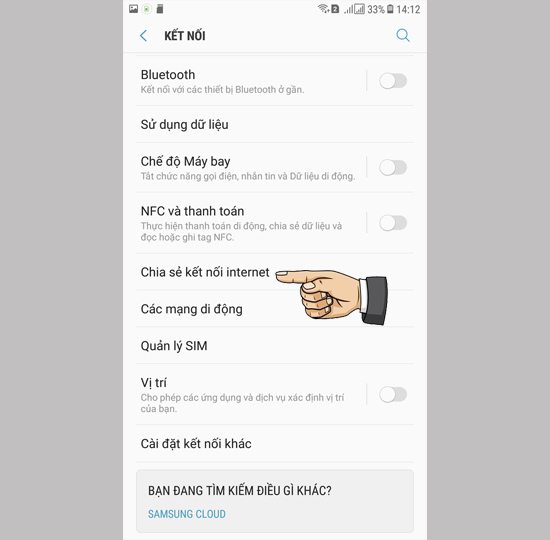
Lựa chọn gói cước 4G phù hợp để chia sẻ mạng
Để chia sẻ mạng 4G một cách hiệu quả, việc lựa chọn gói cước phù hợp là rất quan trọng. Dưới đây là các bước giúp bạn lựa chọn gói cước 4G tối ưu:
- Xác định nhu cầu sử dụng: Đánh giá lượng dữ liệu bạn cần hàng tháng dựa trên mức độ sử dụng internet của mình và các thiết bị khác.
- Nghiên cứu các gói cước: So sánh gói cước 4G của các nhà mạng khác nhau để tìm hiểu về dung lượng, giá cả, và các điều kiện đi kèm.
- Đọc kỹ điều khoản: Kiểm tra các điều khoản và điều kiện của gói cước, bao gồm tốc độ giảm sau khi sử dụng hết dung lượng ưu đãi, cũng như cách tính cước phát sinh.
- Chú ý đến ưu đãi: Tìm kiếm các ưu đãi đặc biệt hoặc khuyến mãi có thể bao gồm dung lượng dữ liệu bổ sung hoặc giảm giá cho những người sử dụng mạng chia sẻ.
- Đánh giá chất lượng dịch vụ: Xem xét độ phủ sóng và chất lượng dịch vụ của nhà mạng tại khu vực bạn sống và thường xuyên sử dụng internet.
Lựa chọn đúng gói cước 4G không chỉ giúp bạn tiết kiệm chi phí mà còn đảm bảo bạn luôn có đủ dữ liệu để chia sẻ mạng với tốc độ cao và ổn định.
Giải quyết các vấn đề thường gặp khi chia sẻ mạng 4G
Chia sẻ mạng 4G đôi khi có thể gặp phải một số vấn đề. Dưới đây là cách giải quyết một số vấn đề thường gặp:
- Kết nối không ổn định: Kiểm tra và đảm bảo rằng bạn ở trong khu vực có tín hiệu 4G mạnh. Thử chuyển đổi vị trí để cải thiện chất lượng tín hiệu.
- Tốc độ internet chậm: Hạn chế số lượng thiết bị kết nối cùng một lúc hoặc kiểm tra xem có ứng dụng nào đang tải xuống hoặc cập nhật lớn không.
- Thiết bị không thể kết nối: Đảm bảo rằng thiết bị bạn muốn kết nối đã chọn đúng mạng Wi-Fi và nhập chính xác mật khẩu.
- Dữ liệu di động hết nhanh: Kiểm tra cài đặt của điểm truy cập và giới hạn lượng dữ liệu có thể sử dụng. Cân nhắc việc chuyển sang gói cước có dung lượng cao hơn.
- Quên mật khẩu điểm truy cập: Vào cài đặt điểm truy cập Wi-Fi trên điện thoại của bạn để thiết lập lại mật khẩu.
Nếu vấn đề vẫn không được giải quyết, bạn có thể cần khởi động lại điện thoại hoặc liên hệ với nhà cung cấp dịch vụ di động của mình để được hỗ trợ kỹ thuật.
Việc chia sẻ mạng 4G đã trở nên đơn giản và tiện lợi hơn bao giờ hết. Bằng cách theo dõi các bước và mẹo đã hướng dẫn, bạn có thể tận hưởng kết nối internet mạnh mẽ và ổn định mọi lúc, mọi nơi. Hãy chia sẻ kết nối và kết nối thế giới!
Cách phát Wifi trên Samsung Android - Cách Chia Sẻ Mạng 4G Trên Samsung Android
Trên điện thoại Samsung Android, bạn có thể chia sẻ mạng 4G và phát wifi để kết nối internet một cách nhanh chóng và tiện lợi.
READ MORE:
Cách Phát Wifi Trên Điện Thoại Android - Chia Sẻ Mạng 4G Trên Samsung
phát wifi android phát wifi trên điện thoại android phát wifi trên điện thoại samsung Chia Sẻ Mạng 4G Trên Samsung Android ...